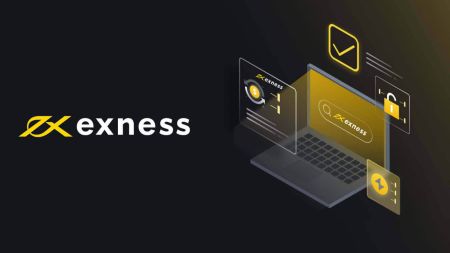MetaTrader 4 (MT4), MetaTrader 5 (MT5) ноутбукке/ДК (Window, MacOS, Linux) үшін Exness жүйесінде қалай жүктеп алуға және орнатуға болады
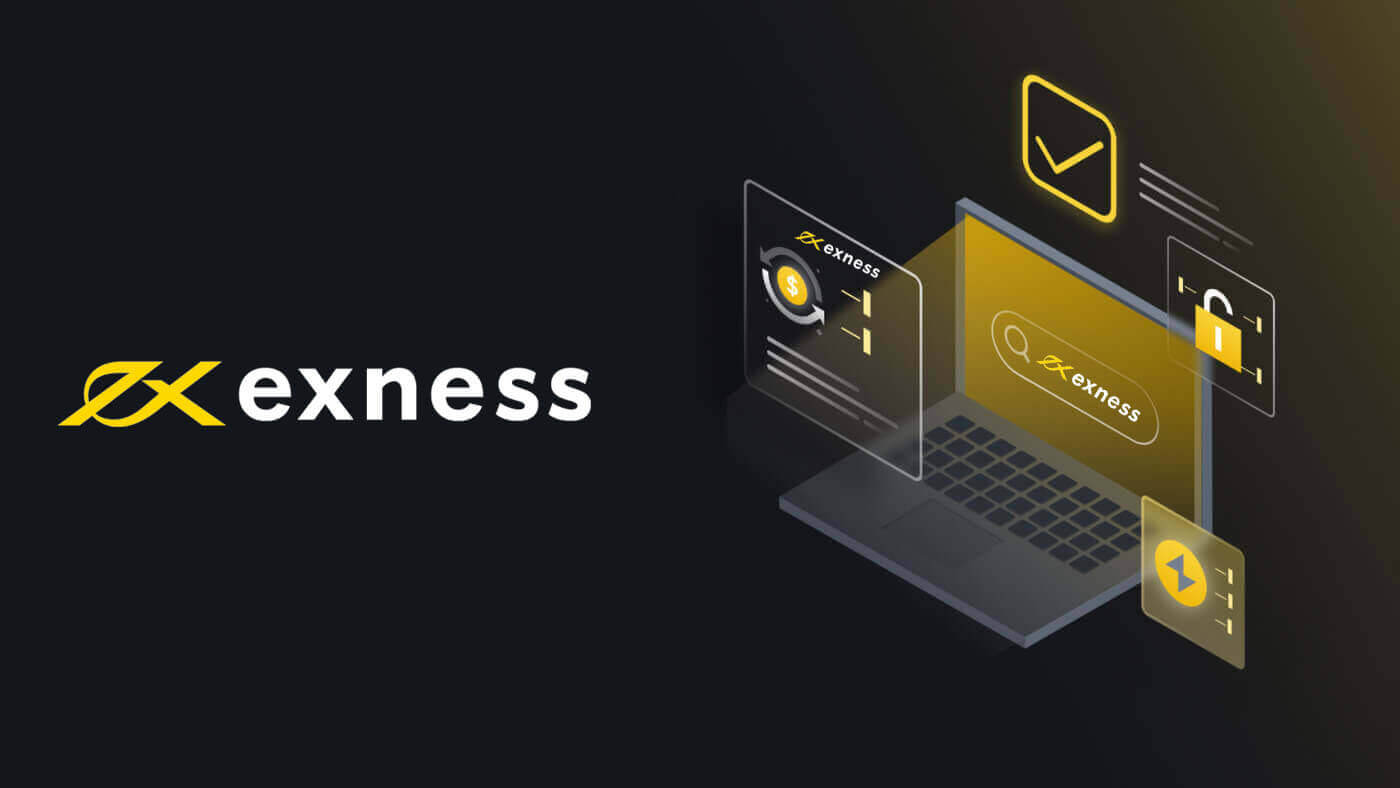
Windows
Windows жүйесіне арналған MT4 жүктеп алыңыз және орнатыңыз
Windows жүйесіне арналған MetaTrader 4 орнату үшін:
- MT4 орнату файлын жүктеп алыңыз .
- Файлды браузерден іске қосыңыз немесе жүктеп алынған жерден орнату файлын екі рет басыңыз.
- MT4 орнату орнын таңдауларыңыз үшін «Параметрлер» түймесін басу арқылы өзгертуге болады немесе Түпкі пайдаланушының лицензиялық келісімімен келісу және жалғастыру үшін « Келесі» түймесін басыңыз.
- Орнату аяқталған кезде Аяқтау түймесін басыңыз , сонда ол MT4 автоматты түрде ашылады.
- Бірінші рет кіру үшін : «Бас тарту» түймесін басу арқылы «Тіркелгі ашу» деп аталатын терезені жабыңыз. Логин, құпия сөз және серверді сұрайтын терезе пайда болады.
MT4 жүйесіне кіру
2. Сауда шотыңыздың Логин , Құпия сөз , және Серверді енгізіп, Кіру түймесін басыңыз .
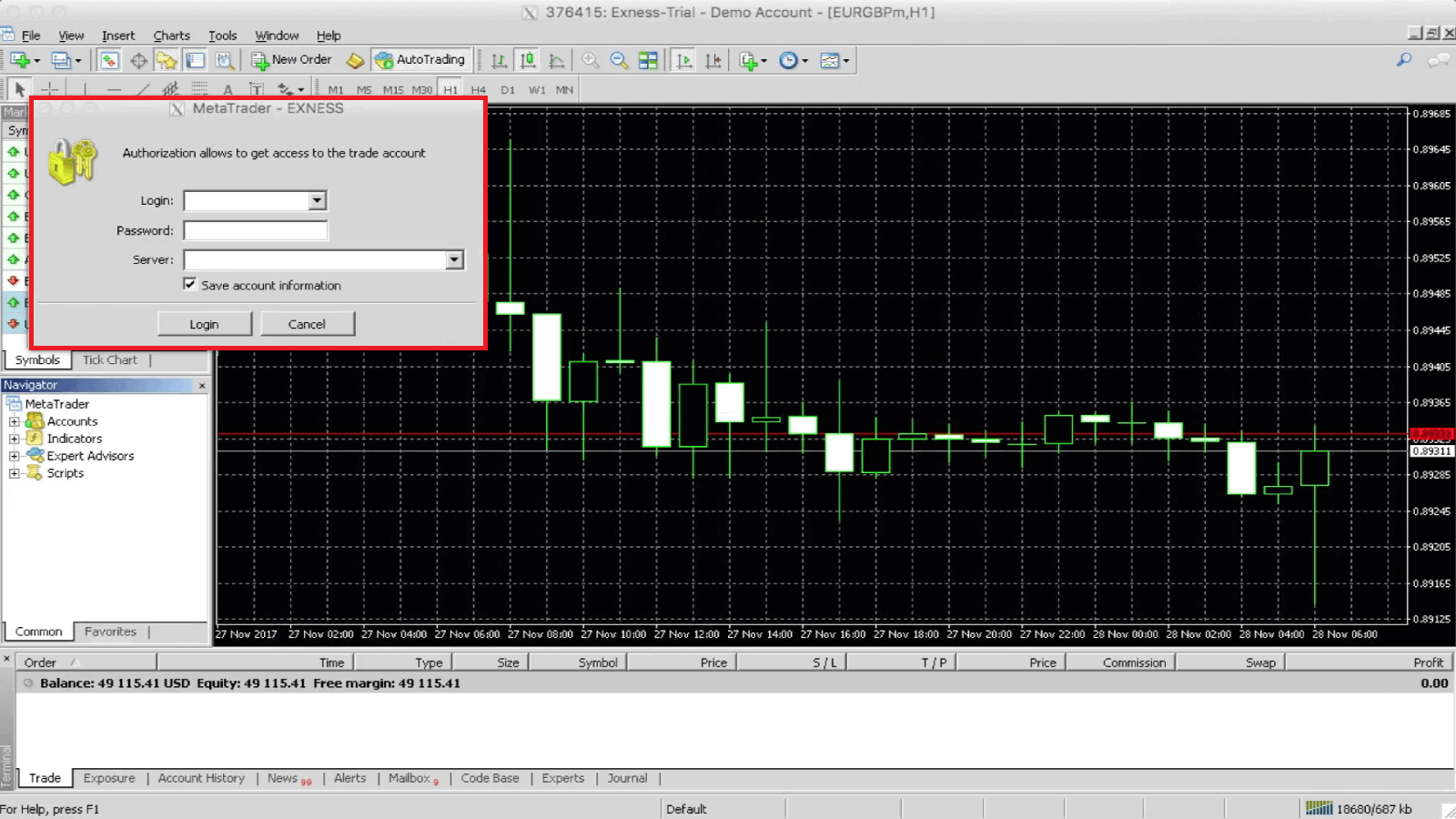
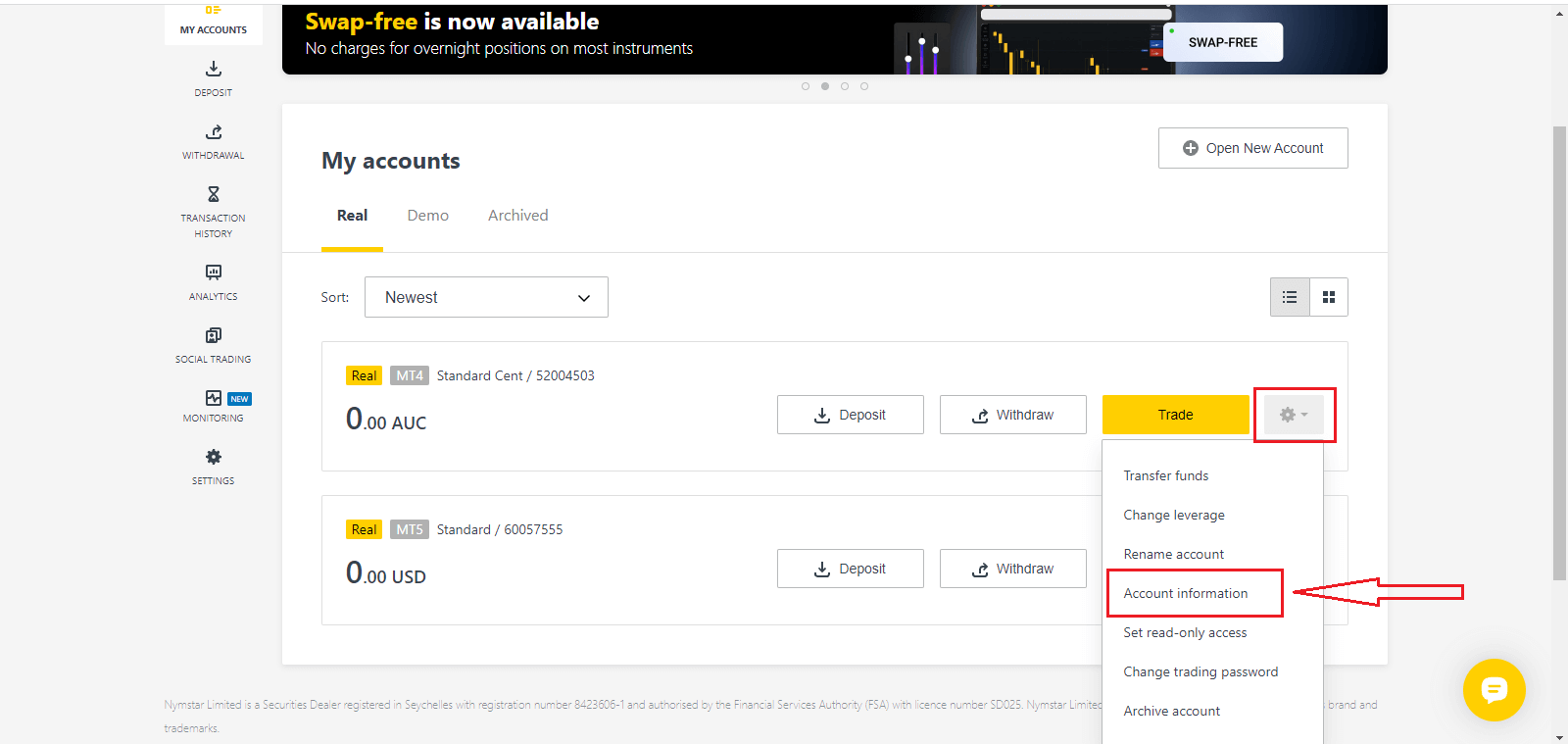
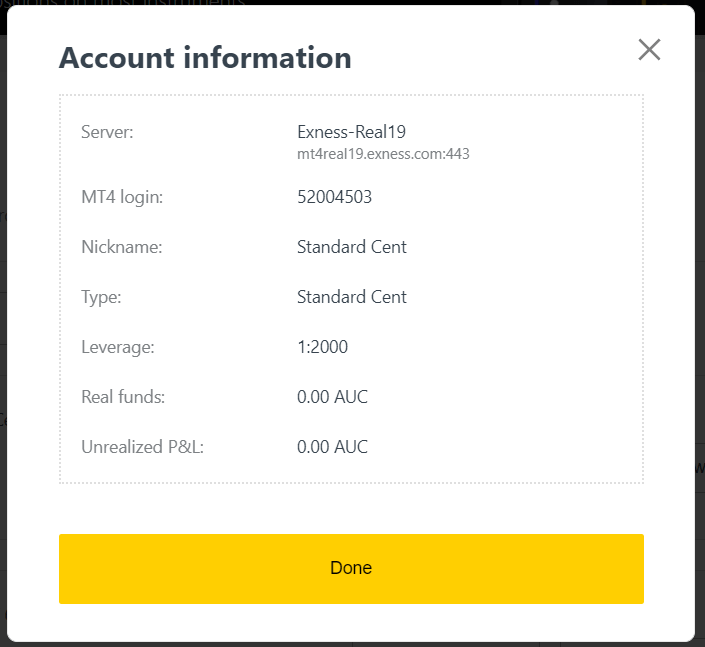
3. Сәтті болса, растау сигналын естисіз.
Сіз MT4 жүйесіне сауда тіркелгіңізбен кірдіңіз.
Windows жүйесіне арналған MT5 жүктеп алу және орнату
Windows жүйесіне арналған MetaTrader 5 орнату үшін:
- Жүктелген орнату файлын екі рет басыңыз.
- Лицензиялық келісімді оқыңыз. Келіссеңіз, Иә, мен лицензиялық келісімнің барлық шарттарымен келісемін жанындағы құсбелгіні басыңыз. Келесі түймесін басыңыз .
- Бағдарлама орнатылатын қалтаны таңдаңыз. Ұсынылған қалтаны пайдаланғыңыз келсе, Келесі түймесін басыңыз . Олай болмаса, Шолу түймесін басып , қалтаны таңдап, Келесі түймесін басыңыз .
- Келесі терезеде Бағдарламалар мәзірінен топты таңдаңыз. Келесі түймесін басыңыз .
- MetaTrader сауда платформасын орнату үшін «Келесі» түймесін басыңыз немесе кез келген нәрсені өзгерту қажет болса, «Артқа» түймесін басыңыз. Енді сізге бағдарлама компьютерге орнатылғанша күту ғана қалады.
MetaTrader платформасын орнату аяқталғаннан кейін оны MetaTrader іске қосу түймешігін басып , одан кейін Аяқтау түймесін басу арқылы ашуға болады .
MT5 жүйесіне кіру
MT5 жүйесіне кіру қадамдары MT4 жүйесімен бірдей. Тіркелгі ақпаратын
таңдаңыз және сол тіркелгі ақпараты бар қалқымалы терезе пайда болады. Мұнда сіз MT5 кіру нөмірін және сервер нөміріңізді таба аласыз.
Егер сізде тіркелгіңіз болмаса, мына жазбаны қараңыз: сауда шотын қалай жасауға болады

macOS
macOS пайдаланушылары үшін MT4/MT5 қатынасы
Егер сіз macOS пайдаланушысы болсаңыз , веб-шолғышыңызда MT4/MT5 жүйесіне кіру үшін тіркелгі нөмірін, құпия сөзді және серверді пайдаланып кіру үшін веб-сайтымыздағы веб-терминалды пайдалана аласыз .
Сонымен қатар, iOS және Android пайдаланушылары үшін қолжетімді MT4/MT5 мобильді қосымшаларын жүктеп алуға болады.
Linux
Linux үшін MT4/MT5 жүктеп алыңыз және орнатыңыз
Linux үшін MT4 және MT5 орнату үшін қажетті қадамдарды қарастырайық .
Бастамас бұрын, сіз таңдаған Linux дистрибутивіне байланысты қадамдар әр түрлі болуы мүмкін екенін ескеріңіз; Ubuntu, Fedora және Debian - бұлардың бірнеше мысалдары. Бұл нұсқаулық әлі де пайдалы болады, өйткені Linux дистрибутивтерінің көпшілігі әдетте осы қадамдарды орындайды.
MT4 орнату
Linux үшін MT4 алыңыз
- Бағдарламалық құрал орталығын ашыңыз .
- Шарапты іздеп , оны орнатыңыз.
- MT4 жүктеп алыңыз .
- MT4 орнату файлын іске қосыңыз .
- MT4 орнату үшін экрандағы нұсқауларды орындаңыз .
- MT4 іске қосыңыз және ол Wine көмегімен автоматты түрде ашылады .
Енді сіз MT4 жүйесін Linux жүйесімен пайдалануға дайынсыз .
MT5 орнату
Linux үшін MT5 алыңыз
- Бағдарламалық құрал орталығын ашыңыз .
- Шарап іздеп , орнатыңыз.
- MT5 жүктеп алыңыз .
- MT5 орнату файлын іске қосыңыз .
- MT5 орнату үшін экрандағы нұсқауларды орындаңыз .
- MT5 іске қосыңыз және ол Wine көмегімен автоматты түрде ашылады .
Енді сіз MT5 жүйесін Linux жүйесімен пайдалануға дайынсыз .
Маңызды
Егер Linux дистрибутивінде осы қадамдарды орындағаннан кейін әлі де MT4 немесе MT5 іске қосу мәселесі туындаса, PlayOnLinux бағдарламасын бағдарламалық құрал орталығынан да орнатуды ұсынамыз ; бұл сіздің Linux платформаңызды іске қосуға көмектеседі.
Linux дистрибутивіне байланысты бағдарламалық қамтамасыз ету орталығының басқа атауы болуы мүмкін екенін ескеріңіз - мысалы, Fedora-да ол жай ғана «Бағдарламалық құрал» деп аталады. Сондай-ақ сіз әлдеқашан орнатқан болуы мүмкін Wine-ға балама Windows эмуляторлары бар ; PlayOnLinux, CrossOver және PlayOnMac - бұл нұсқаулықта оның орнына пайдалануға болатын 3 балама.
Төмендегі сілтемені басу арқылы MT4, MT5 қолданбасын ұялы телефонға жүктеп алуға болады:
MetaTrader 4 (MT4), MetaTrader 5 (MT5), iPhone, iPad және Android ұялы телефондарына арналған Exness Trader қолданбасын жүктеп алыңыз.
Қорытынды: Бүгін ноутбукта/ДК-де MT4/MT5 саудасын бастаңыз
MetaTrader 4 (MT4) және MetaTrader 5 (MT5) нұсқаларын ноутбукке немесе компьютерге жүктеп алу және орнату операциялық жүйеңізге қарамастан қарапайым процесс. Windows, macOS немесе Linux жүйесін пайдаланып жатсаңыз да, Exness осы қуатты сауда платформаларына қол жеткізуді жеңілдетеді. Осы нұсқаулықтағы қадамдарды орындау арқылы сіз MT4 немесе MT5-ті тез қосуға және іске қосуға болады, бұл сізге олар ұсынатын кеңейтілген сауда құралдары мен мүмкіндіктерін толық пайдалануға мүмкіндік береді. Бүгін Exness-те сенімді сауданы бастаңыз!